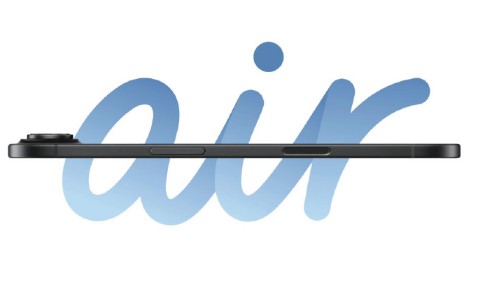Premiere制作滚动字幕的详细步骤
核心提示:在电影的结尾(或开头)处,一般要出现滚动的字幕,以显示相关信息
在电影的结尾(或开头)处,一般要出现滚动的字幕,以显示相关信息。在Premiere 6.0中,最好的实现方法是:
1.选择File→New→Title,出现文字编辑器。
2.单击文字编辑器工具栏中的滚动字幕工具 ![]() ,在编辑区拖出一个矩形的区域,该矩形就是编辑滚动字幕的活动区域。
,在编辑区拖出一个矩形的区域,该矩形就是编辑滚动字幕的活动区域。
3.接下来在编辑区中写入需要显示的所有文字内容,由于在水平及垂直方向都有滑块,因此文字内容的篇幅不会受到矩形框的限制,如图22所示
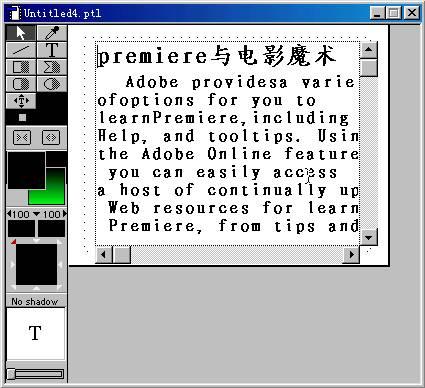
图22输入滚动字幕
4.可以通过左侧的工具给滚动字幕设置字体、颜色、渐变、阴影等。
5.在选定的滚动字幕上点右键,从弹出的菜单中选择Rolling Title Options,出现可设置滚动方向及速度的对话框,如图23所示。
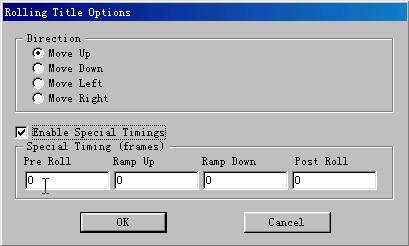
图23设置滚动方向
在Direction项选Move Up,即向上滚动,如勾选Enable Special Timings,则可改变滚动速度,如Pre Roll(开始前)、Ramp Up(加速)、RampDown (减速)与Post Roll(结束后)均为零帧,则字幕匀速滚动。
6.选择File→Save,将字幕文件命名后保存,然后可关闭文字编辑器。
7.在项目窗口中可找到这个字幕文件,将它拖动到时间轴的Video2通道,就会自动产生向上滚动的字幕。
more
评论 {{userinfo.comments}}
-
{{child.nickname}}
{{child.create_time}}{{child.content}}






{{question.question}}
提交
昨夜今晨:苹果中国严控线下经销商线上销售 零跑否认一汽收购股权传闻
2025-11-05
换季不换"气":MOVA Stellar X10让家时刻呼吸如新
2025-11-04
饿了么启动品牌升级,正式整合为“淘宝闪购”强化阿里即时零售布局
2025-11-04
同级最多32扬声器!影音体验全车皆C位!岚图泰山打造“出行电影院”
2025-10-31
驱动号 更多